Gemini API KEY取得までのロードマップ 完全ガイド
Gemini APIの導入でよくあるつまずきポイントを整理し、事前準備から認証キー発行、環境設定、よくあるエラーと対処法までをわかりやすく解説します。
はじめに
Gemini APIはGoogleの最新の生成系AIを活用できる強力なツールですが、初期設定でつまずく方が多いようです。本記事では、初心者でも迷わないように事前準備から環境構築、認証設定、そしてエラー対処までをステップバイステップで紹介します。
事前準備
- Googleアカウントを持っておいてね!
- クレジットカードは必須。
設定手順
- Google Cloud コンソールにアクセス

当該KEYを他人に知られると、勝手にGEMINI API を利用されてしまいます。
質問は下記!!!
はい、もちろんです!
超初心者向けに、わかりやすく「Google Gemini API用のAPIキーを設定する方法」を一から順番に説明しますね。
(途中でわからないところがあったら、いつでもストップして聞いてください)
【前提】
-
いまから作る「APIキー」は、Googleが提供している「Gemini API」を使うための「パスワードみたいなもの」だと思ってください。
-
これがないと、プログラムでGeminiを動かすことができません。
【手順】
① Googleアカウントを用意する
まず、あなたが**Googleアカウント(Gmailのアカウント)**を持っているか確認してください。
-
もし持っていなければ、新規で無料作成しましょう。
✅ 持っている場合 → 次へ!
② Google Cloud Consoleにログインする
次のリンクをクリックしてください:
画面が開いたら、持っているGoogleアカウントでログインします。
③ プロジェクトを作る
APIを使うには、「プロジェクト」という作業箱を作る必要があります。
-
右上に「プロジェクトを選択」と出ていたら、クリック
-
「新しいプロジェクト」を選びます
-
プロジェクト名を自由に入力(例:
gemini-test) -
作成ボタンを押します
🔵 ※プロジェクトは「名前をつけた箱」と思ってOKです!
④ 「Gemini API」を有効にする
プロジェクトを作ったら、その中でGemini APIを使えるようにします。
-
左上のメニュー(三本線)をクリック
-
「APIとサービス」→「ライブラリ」をクリック
-
検索ボックスに「Gemini API」と入力
-
出てきた「Gemini API」をクリック
-
「有効にする」ボタンを押す
✅ これでAPIを使う準備がOKになります!
⑤ APIキーを作る
次に「APIキー」というパスワードみたいなものを発行します。
-
左上メニュー(三本線)から「APIとサービス」→「認証情報」をクリック
-
「+認証情報を作成」ボタンを押す
-
「APIキー」を選択
→ 自動的にAPIキーが作成されます!
画面に表示されたキー(英数字の長いコード)が、あなた専用のAPIキーです。
これをコピーしてメモしておきましょう。
(あとでプログラムに貼り付けて使います)
⑥ (重要)セキュリティ設定をする
このままだと誰でもそのAPIキーを使えてしまうので、制限をかけるべきです。
簡単な制限のかけ方
-
作成したAPIキーの「編集(鉛筆マーク)」をクリック
-
「アプリケーションの制限」を設定(例:HTTPリファラー制限 or IP制限)
-
「APIの制限」も設定(例:Gemini APIだけに限定)
これをしておくと、第三者に勝手に使われるリスクが下がります!
【まとめ】ここまででできたこと
✅ Googleアカウントでログイン
✅ プロジェクト作成
✅ Gemini APIを有効化
✅ APIキーを作成
✅ セキュリティ制限を設定
【最後に】
作ったAPIキーは、プログラムやツールに次のような形で使います。
API_KEY = "ここにあなたのAPIキーを貼り付ける"
注意!
-
APIキーは絶対にインターネットに公開しないでください。
-
GitHubやブログなどにうっかり載せると、不正利用される恐れがあります。
ここまで、いかがでしょうか?
この後「プログラムにどう組み込むか」も知りたかったら続きも説明できます!
▶ 続き(プログラムにAPIキーを設定して動かす方法)も知りたいですか?👀✨
まとめ
Gemini APIの初期設定は手順をしっかり押さえればスムーズに進みます。本記事を参考に、APIキー管理や認証設定を見直し、開発環境を整えてみてください。





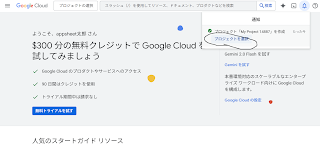



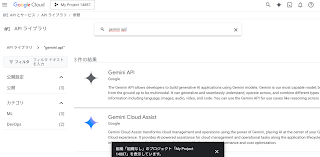


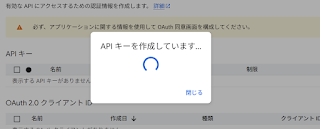












0 件のコメント:
コメントを投稿